Arten af hvordan Ubuntu Linux fungerer betyder detnogle gange når du bruger det, vil du downloade DEB-pakkefiler fra internettet for at installere. Normalt giver download af disse typer pakker ingen problemer, da udviklere regelmæssigt opdaterer deres DEB-filer for at imødekomme behovene i nye udgivelser af Ubuntu-operativsystemet. Nogle gange går DEB-pakker dog år uden opdateringer, og når brugerne installerer dem, kan der opstå brud. Disse brud opstår også, når brugerne afinstallerer de nødvendige pakker, der skal forblive på systemet. Sådan ordnes ødelagte pakker på Ubuntu.
Bemærk: skønt denne vejledning er centreret omkring Ubuntu Linux, gælder de oplysninger, der dækkes i den, til andre Linux-operativsystemer baseret på Ubuntu, såsom Linux Mint, Elementary OS, Zorin OS og mange andre derivater. Føl dig fri med at følge instruktionerne i dette indlæg!
Installer Synaptic-pakkehåndtering
Ubuntu Linux leveres ikke med Synapticpakkehåndtering forudinstalleret længere. Det faktum, at det ikke længere er et standardprogram, er ganske synd, da Synaptic har indbyggede måder til at fikse ødelagte pakker.
For at installere Synaptic skal du åbne et terminalvindue ved at trykke på Ctrl + Alt + T eller Ctrl + Skift + T på tastaturet. Kør derefter, når kommandolinjevinduet er åbent og klar til brug opdatering kommando til at tjekke Ubuntu for softwareopdateringer eller afventende programrettelser.
sudo apt update
Efter opdateringskommandoen skal du installere alle softwarepatcher på dit Ubuntu Linux-system med opgradering kommando. Sørg for at bruge "y" -afbryderen til at acceptere prompten automatisk.
sudo apt update -y
Med opdatering og opgradering færdig, vil du hurtigt kunne installere Synaptic-pakkehåndteringen på enhver version af Ubuntu Linux med kommandoen apt install nedenfor.
sudo apt install synaptic -y
Vil du ikke bruge terminalen? Opdater dit system med Ubuntu-opdateringsværktøjet (findes normalt ved at søge efter Opdatering i appmenuen). Så når alt er opdateret, skal du åbne Ubuntu Software Center og klikke på søgefeltet for at finde Synaptics-applikationen.
Finde ødelagte pakker med Synaptic
Processen med at finde ødelagte pakker i Synaptic starter med at starte applikationen. På din Ubuntu Linux-pc skal du trykke på Windows-tasten, skrive "Synaptic" og åbne appen med det brune feltikon.

Efter lanceringen af applikationen, vil systemetbede om et kodeord. Årsagen til, at det beder om en adgangskode, er, at Synaptic skal fungere med privilegier på systemniveau. Indtast adgangskoden for den bruger, du i øjeblikket bruger, i adgangskodeboksen, og tryk på Gå ind at acceptere.
Når Synaptic er åbent, skal du klikke på det blå søgeikonved siden af “Egenskaber.” Indtast derfra det nøjagtige navn på den pakke (eller pakker), du ved er ødelagt. Vælg derefter "søg" -knappen for at starte en søgning på din Linux-pc.
Hvis dine søgeudtryk er nøjagtige, vises ødelagte pakker på din Ubuntu PC i kolonnen “S” med en rød firkant.
Sorter efter brudt
Din Ubuntu PC fortæller dig muligvis, at du holderødelagte pakker, men viser ikke det nøjagtige navn på hver pakke med et problem. I dette tilfælde er det ikke en mulighed at søge efter pakkerne, da du ikke er klar over, hvad de kaldes. Heldigvis lader Synaptic brugerne sortere installerede pakker efter status.
For at filtrere ødelagte pakker i Synaptic påUbuntu, find knappen "Custom Filters" nederst til venstre på skærmen og klik på den. Valg af "Custom Filters" fører dig til et vindue med flere forskellige pakkesorteringsmuligheder. Se gennem sorteringsindstillingerne, og vælg “Broken” -filteret for at afsløre alle ødelagte, ikke-arbejdende pakker installeret på Ubuntu.
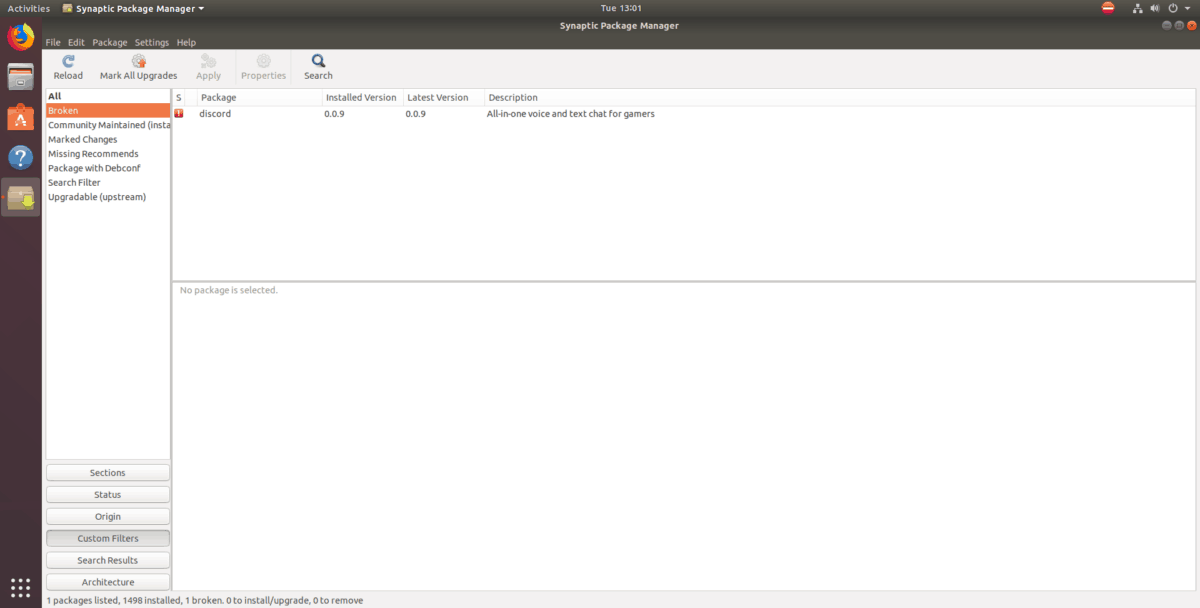
Fix ødelagte pakker med Synaptic
Slip af med ødelagte pakker på Ubuntu medSynaptic er utroligt let takket være knappen "Fix ødelagte pakker". Hvorfor? Den tager sig af alle problemerne, og brugeren behøver ikke at tackle nogen af dem! Det er ret godt!
For at rette eventuelle ødelagte pakker, der måtte vises pådin Ubuntu Linux PC, skal du sikre dig, at Synaptic er åben. Klik derefter på "Rediger" -menuen med musen. Inde i menuen "Rediger" skal du finde indstillingen "Fix Broken Packages" og klikke på den med musen.
Klik på indstillingen “Fix Broken Packages” vilfortæl Synaptic om automatisk at sortere, hvorfor pakkerne er ødelagt på dit Ubuntu-system, og foreslå ændringer, såsom at afinstallere dem, korrigere manglende filer eller geninstallere tidligere fjernede underpakker, der forårsagede brud.

Når Synaptic er færdig med at foreslå ændringer, skal du gå tilbage til afsnittet "Ødelagt" under "Brugerdefinerede filtre", og du vil bemærke, at alle de ødelagte pakker nu har grønne statusikoner.
Afslut pakkereparationsprocessen på dinUbuntu PC ved at klikke på knappen "Anvend" i Synaptic. Lad det reparere de ødelagte pakker. Når processen er afsluttet, skal du lukke Synaptic, og alt skal være tilbage på det normale på Ubuntu!













Kommentarer